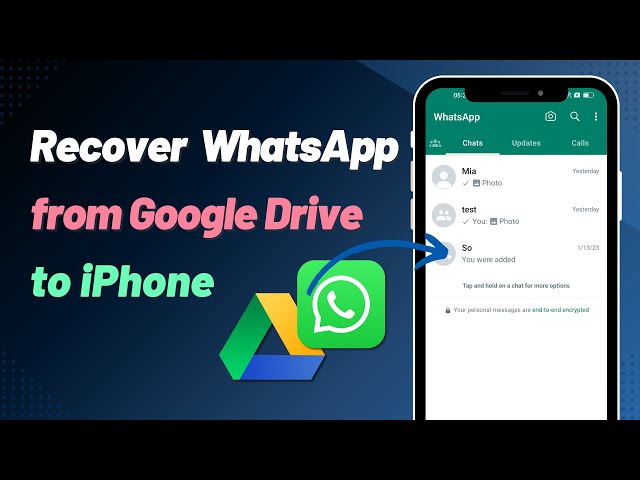Када добијемо нови телефон, прва ствар коју треба да урадимо је да пренесемо податке са телефона. Проблем је што ако сте корисник Андроида који прелази на iPhone, не постоји програм као што је iTunes који може да омогући пренос података апликација између различитих платформи. Дакле, како вратити WhatsApp резервну копију са Google Drive на iPhone постаје чест проблем.
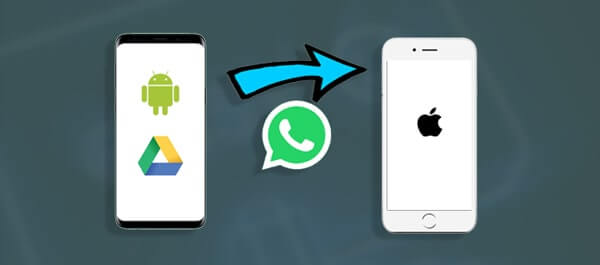
У овом чланку, даћу вам савете о преносу WhatsApp порука са Андроида на iPhone користећи Google Drive и како управљати вашим WhatsApp подацима на вашем новом iPhone 14, било да користите iOS 16 или старије верзије. Почнимо!
- Део 1: Могу ли вратити WhatsApp резервну копију са Google Drive на iPhone?
- Део 2: Три методе за враћање WhatsApp резервне копије са Google Drive на iPhone [Видео туторијал]
- Метод 1. Прегледајте и вратите WhatsApp резервну копију са Google Drive на iPhone директно
- Метод 2. Пренесите WhatsApp поруке са Андроида на iPhone уз помоћ алата за пренос
- Метод 3. Извезите WhatsApp чет са Андроида на iPhone путем е-поште
- Бонус савети: Вратите WhatsApp са Google Drive на Андроид уређај
Део 1: Могу ли вратити WhatsApp резервну копију са Google Drive на iPhone?
Званично, не можете вратити WhatsApp четове или резервну копију са Google Drive на свој iPhone. Међутим, можете то постићи другим средствима и чак директно вратити WhatsApp са Google Drive на ваш најновији iPhone 14.
Протоколи шифровања који се користе од стране Google Drive нису компатибилни са iOS системом. За WhatsApp резервну копију на Google Drive постоји само линија која вам говори када је резервна копија направљена, нећете моћи да видите било који од WhatsApp података у њој.
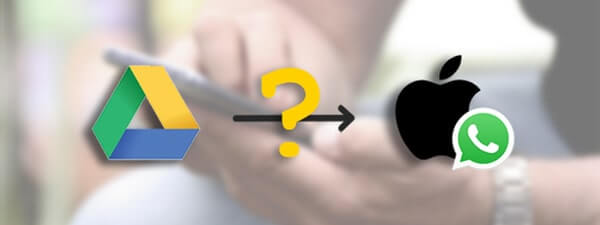
Пренос WhatsApp порука са Андроида на iPhone користећи Google Drive и пренос са Google Drive на iCloud директно такође није опција. Ако тражите начин да пренесете WhatsApp поруке са Андроида на iPhone и WhatsApp поруке су већ сачуване на Google Drive, наставите са читањем.
Део 2: Три методе за враћање WhatsApp резервне копије са Google Drive на iPhone [Видео туторијал]
У овом делу, представићу како да вратите WhatsApp резервну копију са Google Drive на iPhone са 3 најчешће методе. Само изаберите најбољу за вас!
Можете прво погледати видео да бисте добили брзи преглед метода испод:
1 Прегледајте и вратите WhatsApp резервну копију са Google Drive на iPhone директно
Иако не постоји званичан начин да нам помогне да вратимо WhatsApp чет са Google Drive на iPhone директно, можемо то постићи уз помоћ алата треће стране. Можете пробати алат iMyFone iMyTrans (нова верзија iTransor за WhatsApp) дизајниран од стране iMyFone. Алат за управљање WhatsApp подацима ће вам помоћи у свим аспектима резервног копирања, враћања и преноса WhatsApp-а без ограничења ОС-а.
Прегледајте и вратите WhatsApp резервну копију са Google Drive на iPhone директно.
Резервна копија, враћање, извоз и пренос WhatsApp података са неколико кликова.
Обећава 100% успех и подржава све верзије.
Подржава све Андроид и iOS уређаје.
Хајде да видимо како можемо вратити WhatsApp са Google Drive на iPhone директно.
Корак 1. Преузмите и инсталирајте iMyFone iMyTrans (нова верзија iTransor за WhatsApp), затим кликните на Врати/Извези WhatsApp резервну копију > Увези Google Drive резервне копије.

Корак 2. Пријавите се на свој Google Drive налог и можете изабрати WhatsApp резервну копију коју сте раније направили за преузимање, затим изаберите Врати на уређај и повежите свој нови iPhone са рачунаром.
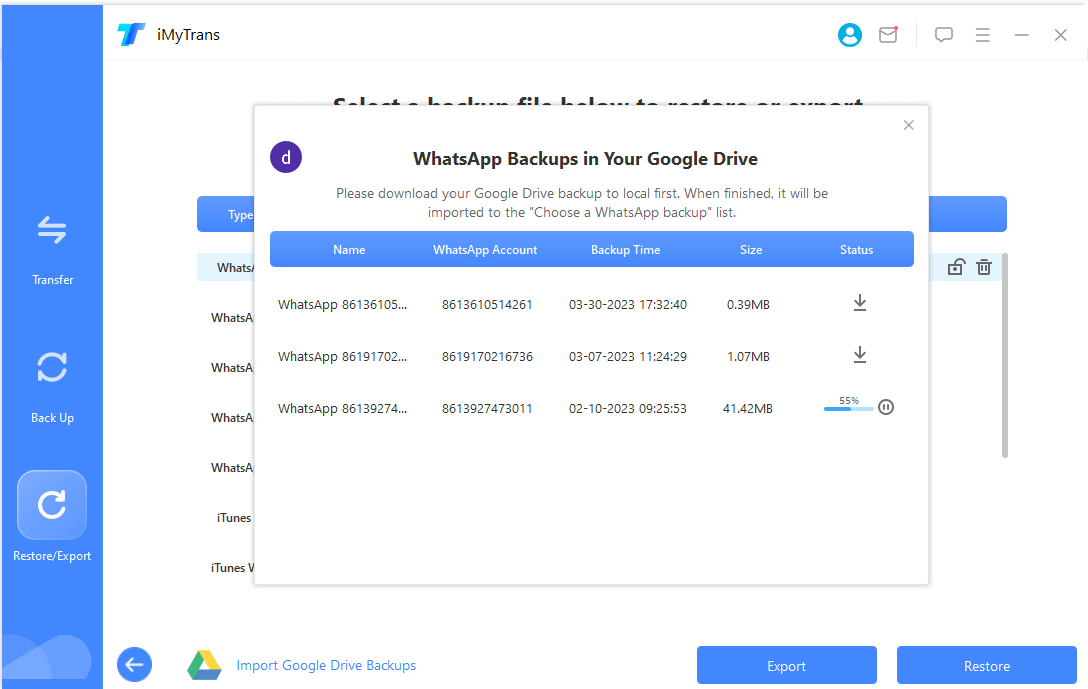
Корак 3. Требаће вам да завршите процес верификације уношењем вашег важећег броја телефона и верификационог кода који сте добили. Затим ће програм почети и само треба да сачекате да заврши.
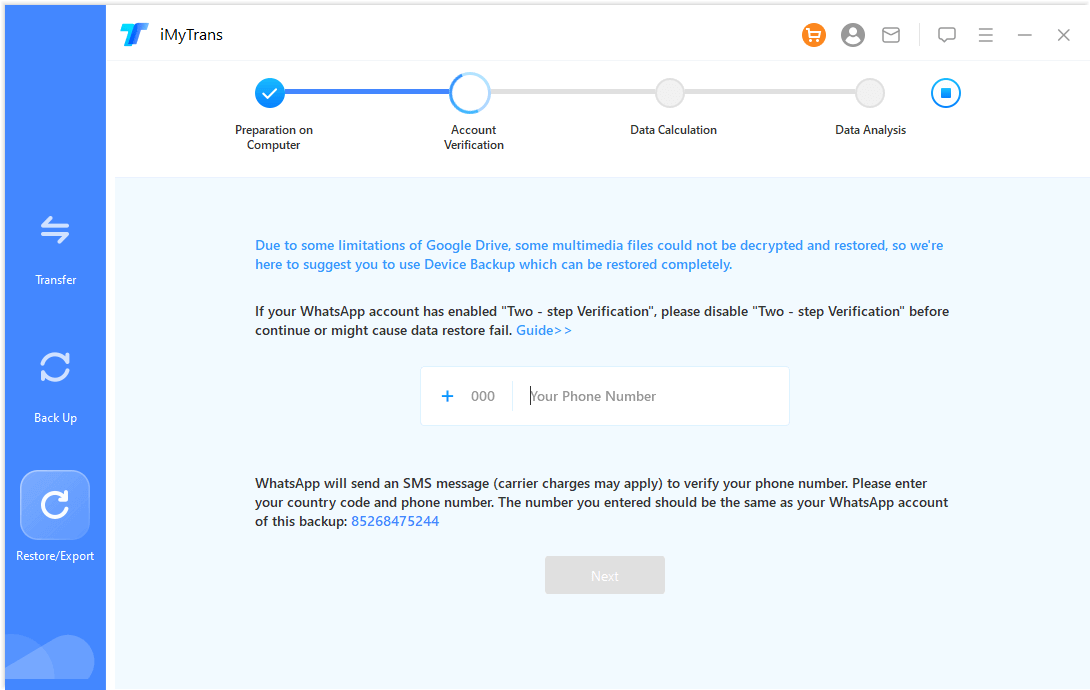
Корак 4. Ту можете детаљно прегледати WhatsApp резервну копију са Google Drive, само изаберите шта желите да извезете.
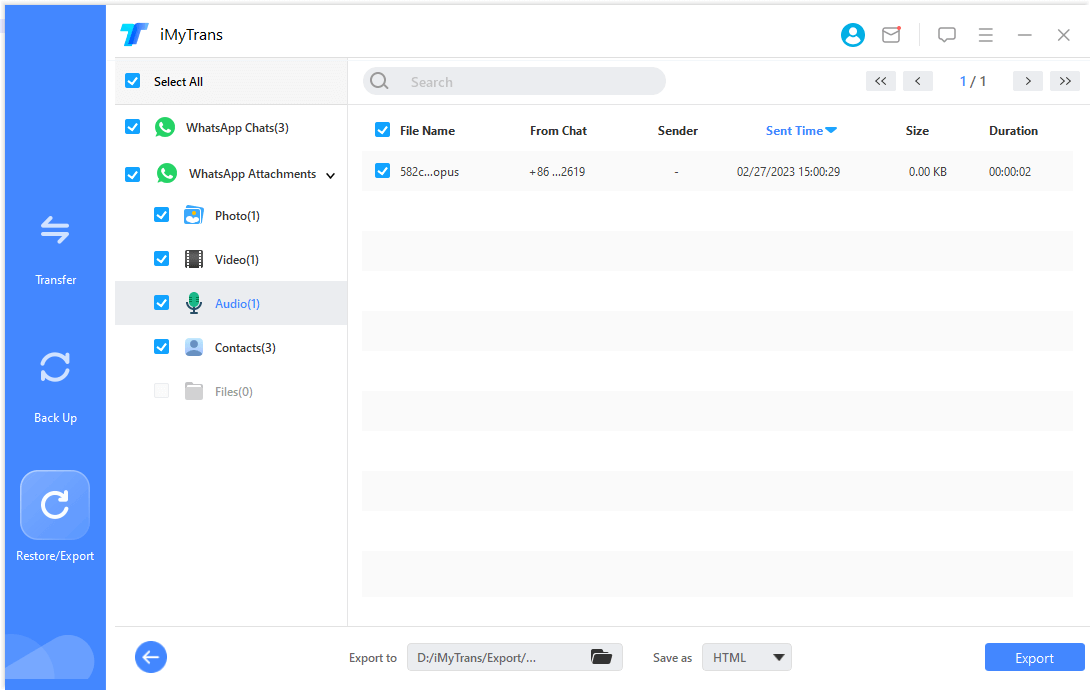
2 Пренесите WhatsApp поруке са Андроида на iPhone уз помоћ алата за пренос
Прва опција може вам помоћи да вратите WhatsApp резервну копију са Google Drive на iPhone у 2 корака. Уз овај алат, можемо такође пренети WhatsApp са Андроида на iPhone или обрнуто. Можете одговарати, брисати и делити поруке и медијске датотеке као и обично. Обећава 100% успех и ради са свим iOS верзијама, укључујући најновије издање iPhone 14 и iOS 16.
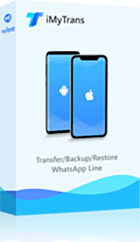
Пренесите WhatsApp са Андроида на iPhone директно
- Извезите WhatsApp фотографије, видео записе, аудио и контакте у 1 клику.
- Селективно пренесите податке које вам требају.
- Нема потребе за Wi-Fi или мобилним подацима.
- Сви четови и прилози су покривени.
Корак 1. Отворите iMyFone iMyTrans (нова верзија iTransor за WhatsApp) на рачунару и кликните на Пренесите WhatsApp између уређаја. Повежите Андроид и iPhone са рачунаром
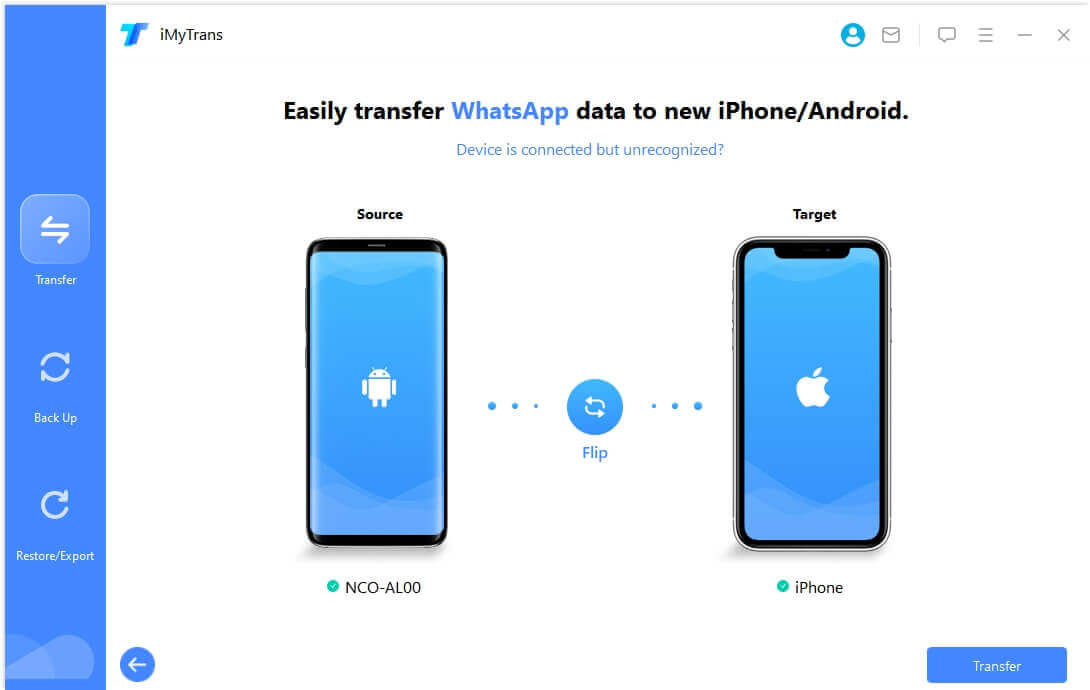
Корак 2. У овом процесу, бићете замољени да урадите локалну резервну копију свог Андроид телефона и затим се пријавите на исти WhatsApp налог на свом iPhone-у да бисте добили приступ WhatsApp подацима.
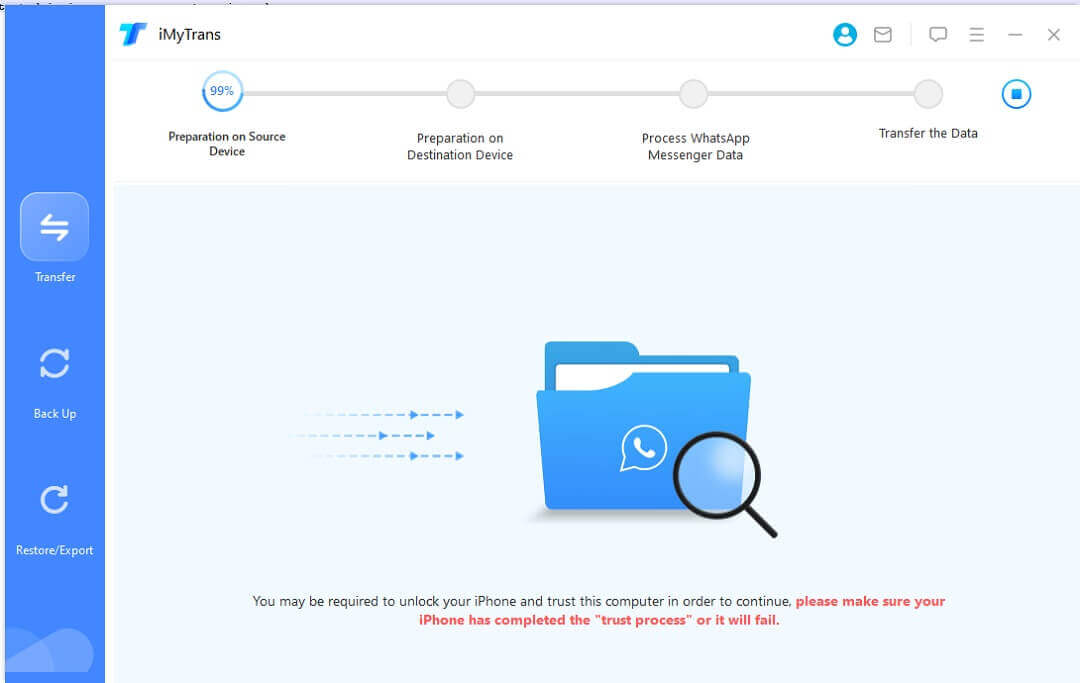
Корак 3. Када се процес заврши, iPhone ће се поново покренути. Отворите WhatsApp на iPhone-у и сви подаци ће бити тамо.
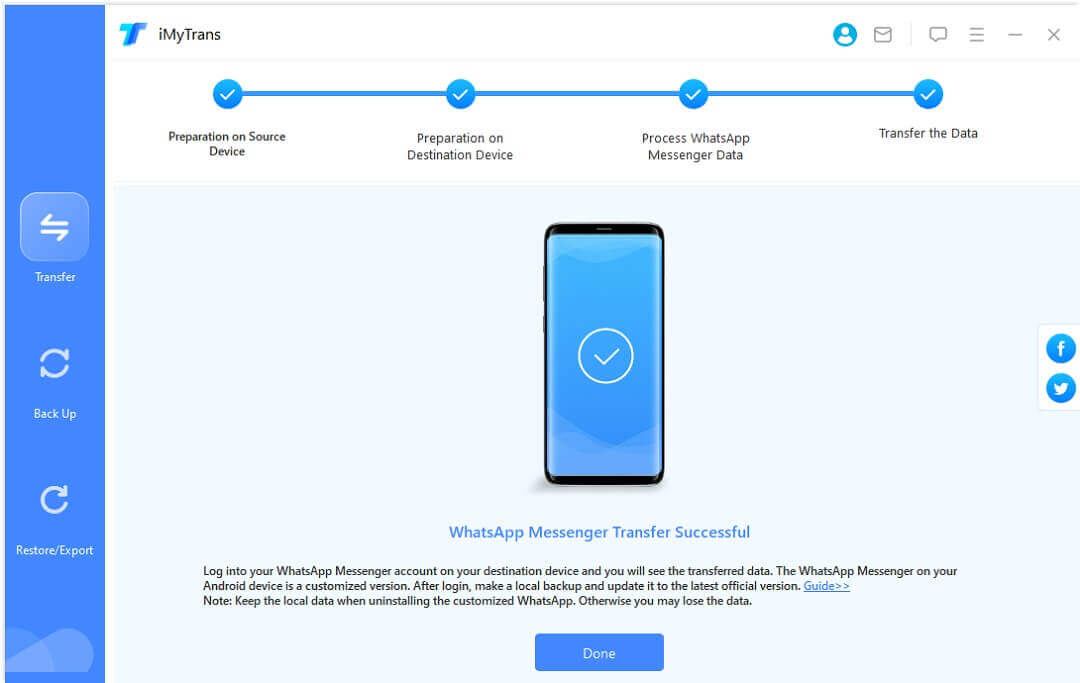
3 Извезите WhatsApp чет са Андроида на iPhone путем е-поште
Друга опција је бесплатна и обезбеђена од стране WhatsApp-а, али је сложена. И постоје ограничења, на пример, можете извезти само један чет у исто време, и само најновијих 40,000 порука овог чета може бити извезено (10,000 ако приложите медијске датотеке са порукама).
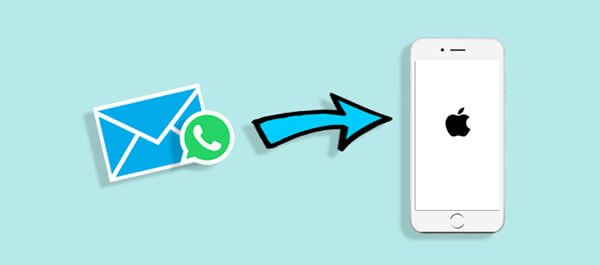
Штавише, са овим методом, можете их само прегледати као текстуални документ преко читача датотека на вашем телефону, уместо у WhatsApp апликацији.
Ако и даље желите да пренесете своје WhatsApp историје четова путем е-поште, пратите кораке.
Корак 1. Откључајте свој iPhone и отворите WhatsApp апликацију.
Корак 2. Додирните чет који желите да пренесете и затим име групног чета или име контакта на врху екрана.
Корак 3. Превуците надоле и додирните Извези чет. Биће вам дата опција да приложите своје медије.
Корак 4. Изаберите опцију Пошта, унесите е-пошту и додирните Пошаљи.
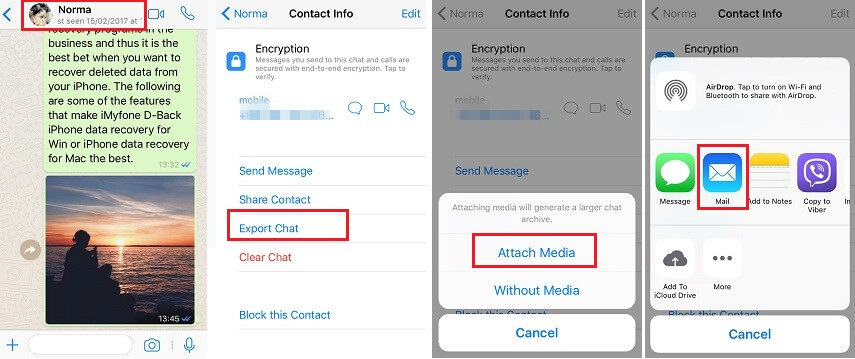
Као што смо поменули, функција извоза чета вам омогућава да извезете само један чет у исто време и није доступна за кориснике у Немачкој због неких политика. У овом случају, iMyFone iMyTrans (нова верзија iTransor за WhatsApp) има функцију извоза WhatsApp чета која вам омогућава да селективно извезете WhatsApp податке.
Бонус савети: Вратите WhatsApp са Google Drive на Андроид уређај
Google Drive приказује само резервну копију датотеке и време када је направљена. Да би WhatsApp резервна копија на Google Drive била доступна за премештање и читање, потребно је да користимо Андроид уређај да вратимо Google Drive WhatsApp резервну копију.
Пратите ове кораке да бисте то урадили:
Корак 1. Инсталирајте WhatsApp на један Андроид уређај. Ако је апликација већ на уређају, обришите је и поново инсталирајте.
Корак 2. Прођите кроз процес подешавања и верификујте свој број телефона. Уверите се да је то исти број који сте користили за креирање Google Drive WhatsApp резервне копије.
Корак 3. WhatsApp ће открити Google Drive резервну копију чим се верификација заврши. Кликните на Врати и сачекајте да се резервна копија врати на Андроид уређај.
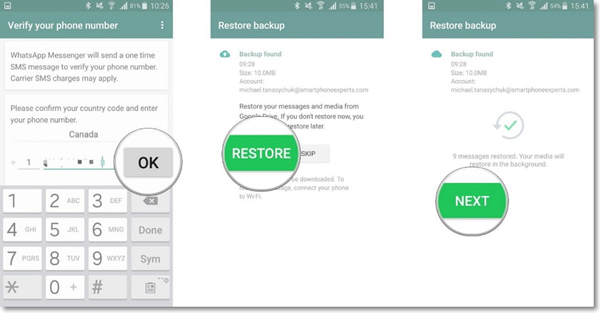
Завршне речи
Као што је горе поменуто, можемо користити различите методе за враћање WhatsApp резервне копије са Google Drive на iPhone бесплатно. Међу њима, најлакши и најпрепоручљивији начин је коришћење iMyFone iMyTrans (нова верзија iTransor за WhatsApp) за рад, не користи друге алате, процес је безбедан и ефикасан! Пробајте сада. Слободно поделите своје идеје или предлоге у оквиру за коментаре испод.